windows2008 server-建立子域
windows server 2008 站点系列--AD的站点建立与子网的管理

本次课程将给大家介绍AD中站点和子网的功能、站点和子网之间的关联,以及相关的设置步骤。
应用背景介绍:contoso公司的总部在西安(Xian),陕南的汉中(Shannan)和陕北的榆林(Shanbei)分别设有分公司,分别负责陕南和陕北的业务。
contoso公司的全体员工人数是150人,因为整个公司的资源对象不多,所以采用单域结构实现了整个公司的IT架构管理。
公司的员工分布在三地(西安、陕南和陕北),为了便于三地员工访问AD的资源,所以分别创建了Xian、Shannan、Shanbei三个站点。
并且在三个站点分别部署了三台DC:DC1负责西安地区的用户做查询AD的动作、DC2负责陕南、DC3负责陕北(每个站点内都至少放置了一台DC)。
而三个站点都通过DDN专线相互联系。
在DC1上打开“Active Directory 站点和服务”可以查看到西安、陕南、陕北三个地区的站点。
从上图中可以看出两方面内容:一方面:在每个站点中都有一台DC。
每个DC都可以根据“Active Directory 站点和服务”中的结构判断自己是属于哪一个站点为哪一个站点工作的(为所属站点的用户提供查询服务)。
另一方面:在subnets(子网)中有三个子网,分别是192.168.66.0/24 、192.168.88.0/24、192.168.99.0/24。
这三个子网分别给三个站点的成员机用来识别自己是属于哪一个站点,该连接到哪一台DC上去做查询。
而上面这样的设置就可以解决上面contoso公司的IT架构管理问题。
那么具体怎么样做设置?站点的概念是什么?这样做有什么用呢?下面咱们一步步来设置。
操作步骤:1、分别把三台服务器升级成DC2、打开“Active Directory 站点和服务”分别创建三个站点的名字为“Xian” “Shannan” “Shanbei”。
3、分别把DC1、DC2、DC3 从默认站点中移动到“Xian” “Shannan” “Shanbei” 三个站点。
Windows Server 2008_创建网络中的第一台域控制器
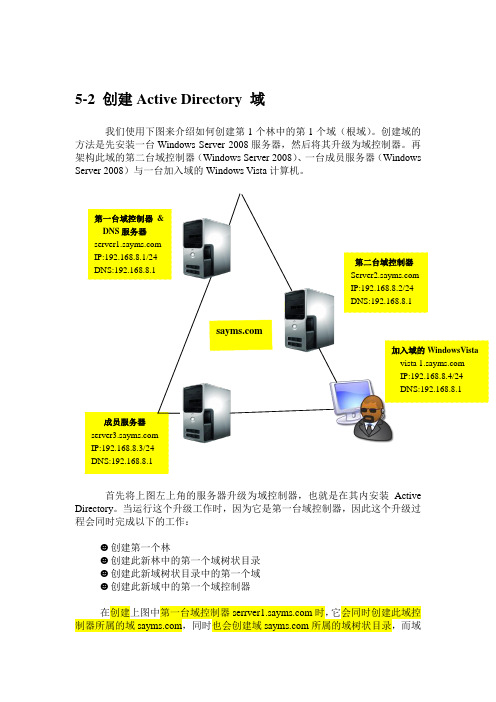
5-2 创建Active Directory 域我们使用下图来介绍如何创建第1个林中的第1个域(根域)。
创建域的方法是先安装一台Windows Server 2008服务器,然后将其升级为域控制器。
再架构此域的第二台域控制器(Windows Server 2008)、一台成员服务器(Windows Server 2008)与一台加入域的Windows Vista 计算机。
首先将上图左上角的服务器升级为域控制器,也就是在其内安装Active Directory 。
当运行这个升级工作时,因为它是第一台域控制器,因此这个升级过程会同时完成以下的工作:☻ 创建第一个林☻ 创建此新林中的第一个域树状目录☻ 创建此新域树状目录中的第一个域☻ 创建此新域中的第一个域控制器在创建上图中第一台域控制器 时,它会同时创建此域控制器所属的域 ,同时也会创建域 所属的域树状目录,而域第一台域控制器 &DNS 服务器 IP:192.168.8.1/24 DNS:192.168.8.1 第二台域控制器IP:192.168.8.2/24DNS:192.168.8.1成员服务器 IP:192.168.8.3/24 DNS:192.168.8.1 加入域的WindowsVista vista IP:192.168.8.4/24DNS:192.168.8.1也是此域树状目录的根域。
由于这是第一个域树状目录,因此它同时也会创建一个新林,林名就是第一个域树状目录的根域的域名,也就是。
域就是整个林的林根域。
5-2-1 创建域的必要条件在将Windows Server 2008服务器升级为域控制器前,请注意以下事项:☻DNS域名请提前为Active Directory域想好一个符号DNS格式的域名,例。
☻DNS服务器由于域控制器需要将自己登记到DNS服务器内,以便让其他计算机通过DNS 服务器来找到这台域控制器,因此必须要有一台可支持Active Directory的DNS服务器,也就是它必须支持SRV RR,且最好能支持动态更新。
xcb-windows2008域网络的搭建
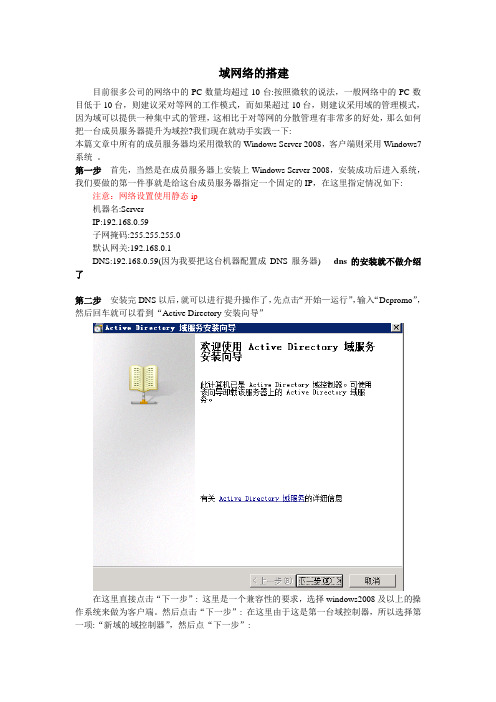
域网络的搭建目前很多公司的网络中的PC数量均超过10台:按照微软的说法,一般网络中的PC数目低于10台,则建议采对等网的工作模式,而如果超过10台,则建议采用域的管理模式,因为域可以提供一种集中式的管理,这相比于对等网的分散管理有非常多的好处,那么如何把一台成员服务器提升为域控?我们现在就动手实践一下:本篇文章中所有的成员服务器均采用微软的Windows Server 2008,客户端则采用Windows7系统。
第一步首先,当然是在成员服务器上安装上Windows Server 2008,安装成功后进入系统,我们要做的第一件事就是给这台成员服务器指定一个固定的IP,在这里指定情况如下: 注意:网络设置使用静态ip机器名:ServerIP:192.168.0.59子网掩码:255.255.255.0默认网关:192.168.0.1DNS:192.168.0.59(因为我要把这台机器配置成DNS服务器) dns的安装就不做介绍了第二步安装完DNS以后,就可以进行提升操作了,先点击“开始—运行”,输入“Dcpromo”,然后回车就可以看到“Active Directory安装向导”在这里直接点击“下一步”: 这里是一个兼容性的要求,选择windows2008及以上的操作系统来做为客户端。
然后点击“下一步”: 在这里由于这是第一台域控制器,所以选择第一项:“新域的域控制器”,然后点“下一步”:既然是第一台域控,那么当然也是选择“在新林中的域”: 在这里我们要指定一个域名,我在这里指定的是,这里是指定NetBIOS名,注意千万别和下面的客户端冲突,也就是说整个网络里不能再有一台PC的计算机名叫“FM”,虽然这里可以修改,但个人建议还是采用默认的好,省得以后麻烦。
在这里要指定AD数据库和日志的存放位置,如果不是C盘的空间有问题的话,建议采用默认。
这里是指定SYSVOL文件夹的位置,还是那句话,没有特殊情况,不建议修改:第一次部署时总会出现上面那个DNS注册诊断出错的画面,主要是因为虽然安装了DNS,但由于并没有配置它,网络上还没有可用的DNS服务器,所以才会出现响应超时的现像,所以在这里要选择:“在这台计算机上安装并配置DNS,并将这台DNS服务器设为这台计算机的首选DNS服务器”。
windows2008服务器搭建

默认
Administrator Administrators组
24
案例:配置DNS服务器 推荐步骤
添加DNS角色 创建区域 添加资源记录 配置DNS客户机
25
IIS概述 IIS(Internet信息服务)
微软公司的Web服务器产品 IIS中包含了Web服务、FTP服务,分别用于网页浏览、 文件传输
20分钟完成
38
实验案例2:配置打印服务器
需求描述
公司网络采用工作组模式,网络中有一台系统为 Windows 2008的打印服务器PRTSVR,服务器上连 接着一台打印设备。现希望该服务器为全体员工提供 打印服务,且经理较普通员工有优先打印的权限
39
实验案例2:配置打印服务器
实现思路
安装本地和网络打印机 配置打印机优先级实现优先打印 注意打印权限设置
基本概念
配置打印服务器
安装打印机
配置打印机属性
配置web、dns服务器
34
BENET3.0第一学期课程
windows2008服务器搭建
—— 上机部分
实验案例1:配置文件服务器
案例需求
Benet公司的文件服务器上有三个共享文件夹: software用于向全体员工提供常用软件;product用 于存放研发部的相关资料;finance用于存放财务部的 完全控 everyone 制 相关资料
IIS提供了一个图形化界面的管理工具(Internet 服务管理器),用于配置和管理Internet服务 IIS7.0新功能
增强了安全性 自定义服务器以减少攻击面 简化了诊断和故障排除功能,以帮助解决问题
26
案例:配置WEB站点 如何将一台Windows Server 2008计算机配置为一 台Web服务器?
8.安装新的 Windows Server 2008 域树

引用:/zh-cn/library/cc733006(WS.10).aspx安装新的Windows Server 2008 域树更新时间: 2009年1月应用到: Windows Server 2008, Windows Server 2008 R2如果您是在Windows Server 2008 林中安装新的Windows Server 2008 域树,则没有必要在开始安装之前准备林。
但是,如果您是在Windows Server 2003 或Windows 2000 Server 林中安装新的Windows Server 2008 域树,则必须首先运行Adprep 来准备林,然后才能安装运行Windows Server 2008 的第一个域控制器。
重要事项根据需要使用以下过程安装新的Windows Server 2008 域树:∙为运行Windows Server 2008 的域控制器准备Windows 2000 或Windows Server 2003 林架构(如有必要)。
∙使用以下三种方法之一安装新的域树:∙使用Windows 界面安装新的Windows Server 2008 域树∙使用命令行安装新的Windows Server 2008 域树∙使用答案文件安装新的Windows Server 2008 域树为运行Windows Server 2008 的域控制器准备Windows 2000 或Windows Server 2003 林架构更新时间: 2009年9月应用到: Windows Server 2008, Windows Server 2008 R2若要将运行Windows Server 2008 的域控制器添加到运行Windows 2000 Server 或Windows Server 2003 的Active Directory 环境中,必须先更新Active Directory 架构。
01实验一 搭建Windows Server 2008域结构网络
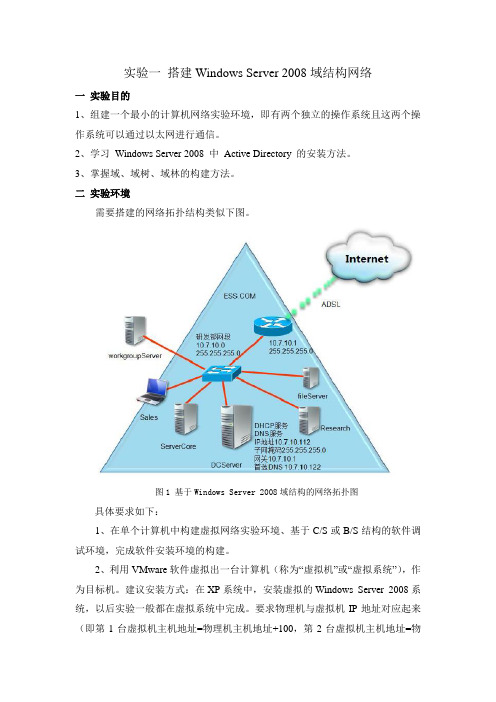
实验一搭建Windows Server 2008域结构网络一实验目的1、组建一个最小的计算机网络实验环境,即有两个独立的操作系统且这两个操作系统可以通过以太网进行通信。
2、学习Windows Server 2008 中Active Directory 的安装方法。
3、掌握域、域树、域林的构建方法。
二实验环境需要搭建的网络拓扑结构类似下图。
图1 基于Windows Server 2008域结构的网络拓扑图具体要求如下:1、在单个计算机中构建虚拟网络实验环境、基于C/S或B/S结构的软件调试环境,完成软件安装环境的构建。
2、利用VMware软件虚拟出一台计算机(称为“虚拟机”或“虚拟系统”),作为目标机。
建议安装方式:在XP系统中,安装虚拟的Windows Server 2008系统,以后实验一般都在虚拟系统中完成。
要求物理机与虚拟机IP地址对应起来(即第1台虚拟机主机地址=物理机主机地址+100,第2台虚拟机主机地址=物理机主机地址+200),方便管理。
3、操作系统:Windows Server 2008;2~3 台计算机组成一个合作小组,可以通过网上邻居互相访问。
在以下的实例中以两台计算机为例构建不同的域结构。
三实验内容1、Windows Server 2008安装与配置体会虚拟系统的优点。
通过实验掌握在VMware中安装虚拟系统的操作方法,通过操作学会设置、管理、迁移虚拟系统。
(1)安装虚拟机系统:使用的软件版本号为VMware Workstation-v7,运行安装程序,一般只需按照默认选项设置即可。
(2)安装虚拟计算机系统安装完虚拟机系统以后,就象组装了一台计算机,该计算机必须安装操作系统才能使用。
首次安装选择窗口“Home”◊“New Virtual Machine”,安装过程中根据向导提示进行。
完成后即可在VMware主界面中出现Windows Server 2008的引导选项卡。
(3)安装操作系统选中并启动(“Start this Virtual Machine”)Windows 2008系统,此时虚拟机窗口中显示的进程与实际计算机安装时的进程完全一致,放入操作系统安装光盘,按提示完成安装。
(完整word)windowsserver2008文件服务器搭建
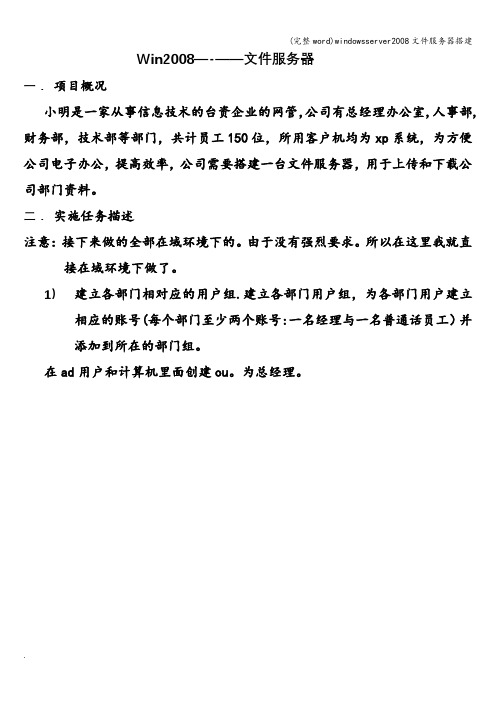
Win2008—-——文件服务器一.项目概况小明是一家从事信息技术的台资企业的网管,公司有总经理办公室,人事部,财务部,技术部等部门,共计员工150位,所用客户机均为xp系统,为方便公司电子办公,提高效率,公司需要搭建一台文件服务器,用于上传和下载公司部门资料。
二.实施任务描述注意:接下来做的全部在域环境下的。
由于没有强烈要求。
所以在这里我就直接在域环境下做了。
1)建立各部门相对应的用户组.建立各部门用户组,为各部门用户建立相应的账号(每个部门至少两个账号:一名经理与一名普通话员工)并添加到所在的部门组。
在ad用户和计算机里面创建ou。
为总经理。
部门创建好了,接下来在ou里面创建两个用户和本地域组。
这里为什么选择本地域组呢?因为有些权限本地域才可以达到.本地域组创建好后,把经理和普通用户加入到本地域组。
组和用户都已经创建好。
两个用户已经被添加到本地域组了。
建立其它部门的用户和组在这里我就不截图了。
步骤同上。
2)密码至少6位及为复杂密码.开始--—管理工具—组策略管理—--找到相应的域。
打开组策略编辑器。
密码策略更改好了。
需要刷新下策略.Gpupdate。
3)实现所有用户的工作环境与管理员相同.这里需要首先在文件服务器里面打开c盘,用户下面,到对话框的上面点查看,工具,文件夹选项。
显示隐藏文件夹。
会出现一个default文件夹.把里面的文件全部删除.这时候把用户下面的administrator文件夹里面的文件全部复制到default文件夹里(注意:这时候肯定复制不了。
因为administrator里面的配置文件正在被管理员使用,这时我们得把部门里面的用户加入到到本地管理员组里面,让他有权限复制和登录.这是用于进去要复制东西。
不然就不用加入管理员组.直接可以在组策略里设置允许交互式登录。
(这是在域环境下。
如果在工作组下面就不用这么麻烦了。
)用jingli用户登录.把c盘用户下的administrator里的文件全部复制到default里面。
第十一章Windows Server 2008 网络服务的构建(三)
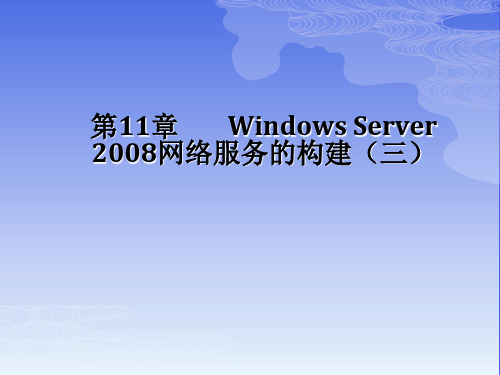
网络管理人员可以从任何一台安装有终端服务客户端程 序的计算机上管理运行终端服务的Windows Server 2008服务器,也可以直接操作系统管理工具来进行各种 管理操作。
(2)远程控制 网络管理人员可以在任何一台运行终端服务客户端的计 算机上通过映射功能将另一个连接到终端服务器上的客户 机与自己连接起来。这样,网络管理人员就可以看到另一 个客户机与服务器之间的所有操作画面,并且可以参与操 作,控制客户机的各种操作。
1.域
域(Domain)是对网络中计算机和用户的一种逻辑分 组。域是Windows Server 2008目录服务的基本管理单 位,Windows Server 2008把一个域作为一个完整的目 录,在Windows Server 2008网络中,一个域能够轻松 管理数据万个对象。 一个域可以分布在多个物理位置上,同时一个物理位置 又可以划分不同网段为不同的域,在独立的计算机上,域 即指计算机本身。在Windows Server 2008之间可以建 立如下信任关系。 (1)单向信任关系 (2)双向信任关系 (3)传递信任关系 (4)不传递信任关系
,仿佛这些资源都安装在他们自己的计算机上一样。
1.Windows Server 2008终端服务器的 基本选项
(1)终端服务远程应用程序(TS RemoteApp) (2)终端服务Web访问 (3)终端服务网关
2.终端服务的组成
(1)终端服务器 (2)客户机 (3)远程桌面协议RDP
3.终端服务的操作模式
3.域林
域林是指一个或多个没有形成连续名字空间的域树。域林 中的所有域树共享同一个表结构、配置和全局目录。域林 中的所有域树通过Kerberos信任关系建立起来。 域林包括多个域树。其中的域树不形成邻接的名称空间。 而且域林也有根域。域林的根域是域林中创建的第一个域 。域林中所有域树的根域与域林的根域建立可传递的信任 关系。如图11-2所示是由树和域树组成 的域林。
